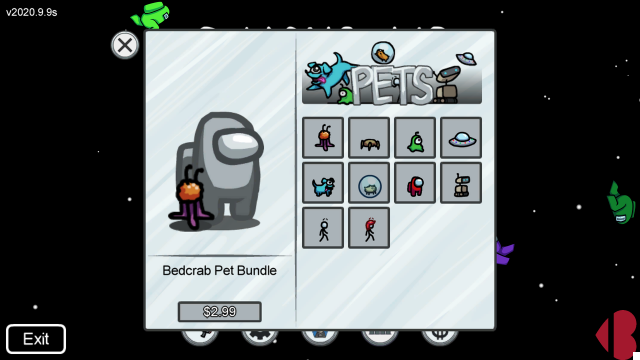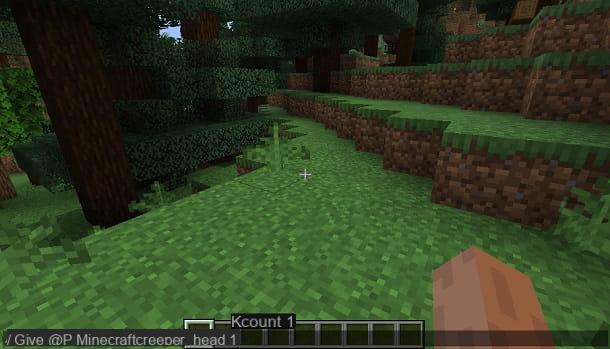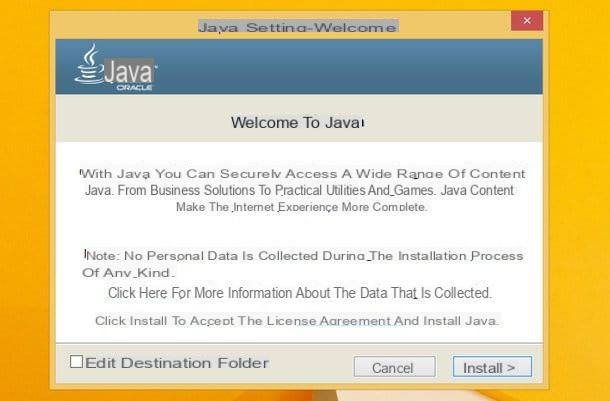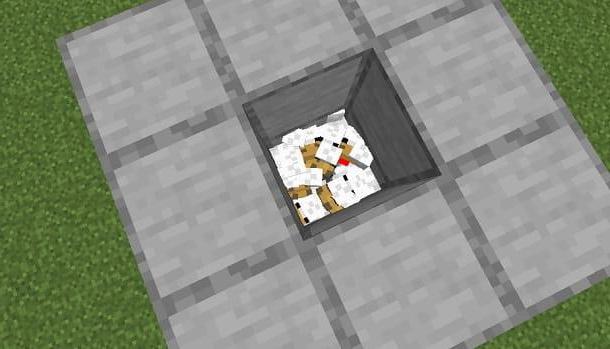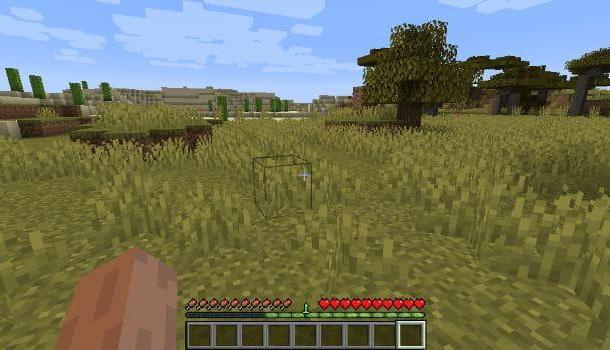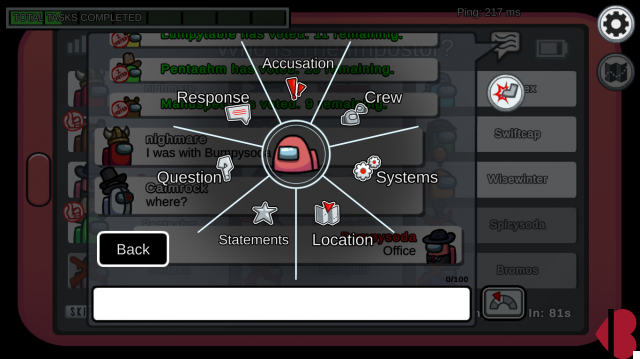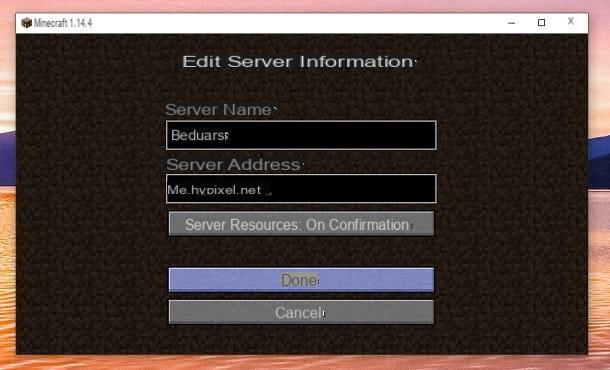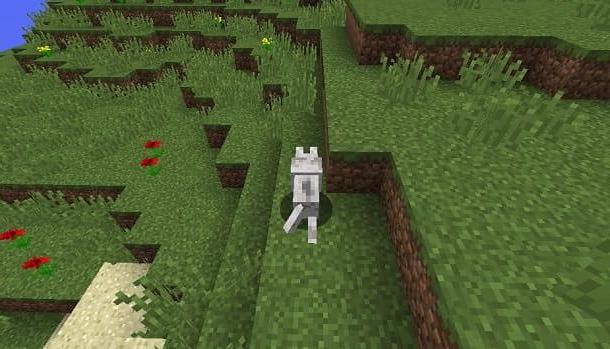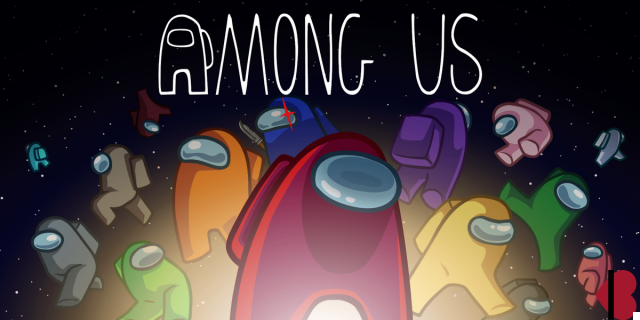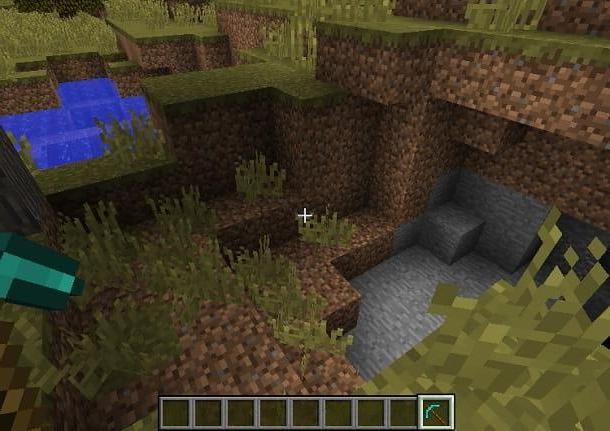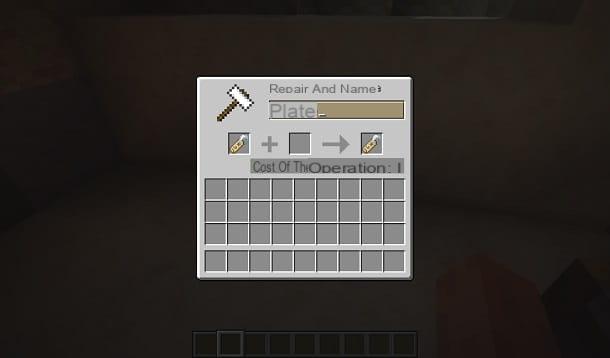conteúdo
- Informação preliminar
- Como fazer o download do Minecraft RTX
- Como baixar ou criar mundos Minecraft RTX
- Como ativar RTX no Minecraft
Informação preliminar

Il Rastreamento de Raios é uma tecnologia que permite tornar o brilho dinâmico, e portanto muito realista, em animações tridimensionais (por exemplo, permitindo a visualização de reflexos “reais” nos óculos reproduzidos em ambientes 3D).
Ele tem sido usado por muito tempo dentro de software profissional de renderização 3D, mas nos últimos anos tem entrado com força no mercado de videogames, seguindo o desenvolvimento por NVIDIA de algumas placas de vídeo que suportam este modo.
Minecraft anunciou em agosto de 2019 a implementação do Ray Tracing na versão para janelas 10 do jogo (vamos falar sobre a versão alicerce), ativando um programa de beta que permitia aos usuários com computadores compatíveis jogar em mundos desenvolvidos para suportar a nova função gráfica.
A partir da versão 1.16.200 do jogo, o Ray Tracing está presente nas opções de todas as versões do Minecraft para Windows 10, portanto, não é mais necessário participar do programa Beta para experimentá-lo.
Se você pretende testar esta versão do jogo, você precisará de um computador bastante potente, pois os requisitos mínimos para ativar o RTX são bastante elevados.
Especificamente, você precisará de uma placa gráfica NVIDIA RTX Série 20 ou Série 30. NVIDIA RTX 2060, lançada em 2018, é a primeira placa de vídeo compatível com a tecnologia Ray Tracing.
Você também precisará de um processador de pelo menos um Intel i5, uma versão de Windows 10 para bit 64, Pelo menos 2 GB de espaço em disco e pelo menos 8GB RAM.
Os recursos são para computadores de última geração, mas se você possui uma máquina com esses recursos, não pode perder a nova versão deste jogo. Continue lendo para descobrir como fazer isso em detalhes.
Caso você esteja se perguntando, no momento não existe um pacote oficial para a ativação do Ray Tracing na versão Java do MinecraftNo entanto, graças aos mods lançados pela comunidade, é possível obter efeitos semelhantes. Em particular, eu recomendo que você dê uma olhada no shaderpack SEUS (Sonic Ether's Unbelievable Shaders), que atualmente ainda está em seu estágio de desenvolvimento embrionário, mas parece promissor. Mais informações sobre os shaders do Minecraft podem ser encontradas em meu tutorial dedicado.
Quanto ao versão de console do Minecraft, mesmo se os consoles de última geração, como Xbox Series X (feito pela Microsoft, que também possui o Minecraft) e PS5 tecnologias de suporte semelhantes ao RTX, no momento nenhuma atualização foi anunciada que introduza seu uso dentro do jogo. Atualizarei este guia assim que houver novidades a esse respeito.
Como fazer o download do Minecraft RTX
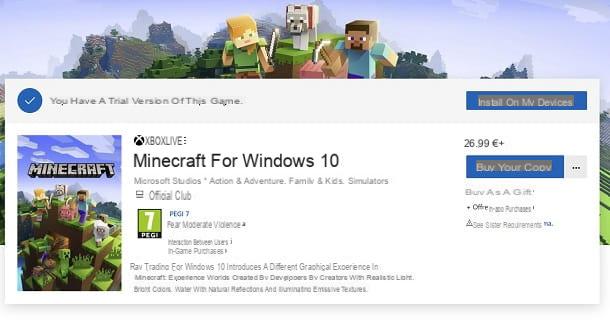
Se você está indo para baixar Minecraft RTX, você deve ir à página oficial da loja do Windows 10 e, se necessário, aceitar a abertura da loja em questão.
A partir daqui, você pode clicar no botão comprar, para comprá-lo ao custo de 26,99 €. Caso contrário, se você tiver um código promocional para resgatar, será necessário clicar no botão cinza com três pontos pretose, em seguida, clique no item Resgatar código. Em ambos os casos, você precisará entrar com sua conta da Microsoft.
Uma vez logado, você precisará escolher o seu método de pagamento preferido para concluir a compra do jogo. Tanto o pagamento com cartão quanto o PayPal estão disponíveis. Então clique no botão ressalva, para confirmar a forma de pagamento e prosseguir com a compra.
Se você não tiver certeza sobre algumas etapas, sugiro que dê uma olhada no meu guia sobre como instalar o Minecraft. Reitero que, atualmente, a versão Java do Minecraft ele não tem a opção de ativar o Ray Tracing.
Depois de comprar o jogo, tudo o que você precisa fazer é pressionar o botão Instalar em meus dispositivos. Você obterá então a lista de dispositivos nos quais sua conta da Microsoft está presente, incluindo seu computador. Selecione-o no menu que apareceu e pressione o botão instale agora.
Do menu Iniciar do seu computador, você poderá monitorar o andamento da instalação. Quando terminar, clique no ícone do jogo e aguarde até que ele seja aberto antes de passar para a próxima etapa deste guia.
Como baixar ou criar mundos Minecraft RTX
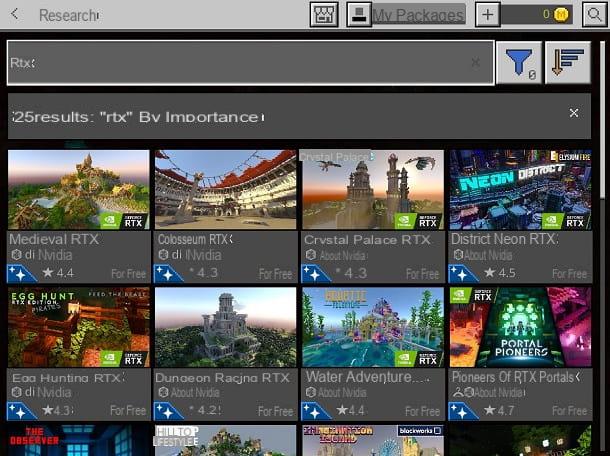
Assim que o Minecraft estiver instalado, você precisará instalar um pacote de recursos, para criar mundos compatíveis com Ray Tracing; caso contrário, você terá que instalar mundos pré-fabricados, nos quais você pode ativar a opção.
Para instalar um pacote de recursos, você terá que seguir alguns passos muito específicos, mas não se preocupe, é mais simples do que parece. Primeiro vá aqui e clique no link Pacote de recursos básicos HD, para baixar o pacote de recursos desenvolvido pela NVIDIA para RTX (se você não encontrar o link, você pode tentar baixar o arquivo diretamente clicando aqui).
Depois de baixar oarquivo .zip do pacote de recursos, extraia-o para uma pasta de sua escolha e você terá acesso a uma pasta chamada HD_Foundational_Resource_Pack: clique com o botão direito do mouse sobre ele e selecione o item Copiar no menu de contexto.
Agora, abra o painel Corre ... Windows pressionando a combinação de teclas Win + R (ganhar é a chave com a bandeira do Windows no teclado do seu PC), digite % userprofile% na caixa que aparece na tela e pressione o botão Transmissão.
Uma pasta será aberta, na qual você terá que pressionar a tecla Ver, colocado no topo. Em seguida, marque a opção Mostrar itens escondidos e clique na pasta AppData, que aparecerá na lista de pastas. Se você não conseguir ativar a exibição de pastas ocultas, leia o guia que dediquei ao tópico.
Neste ponto, vá para as subpastas Local> Pacotes> Microsoft.MinecraftUWP_8wekyb3d8bbwe> LocalState> jogos> com.mojang> resource_packs. Assim que chegar a este caminho, cole a pasta previamente descompactada (clique com o botão direito> Colar).
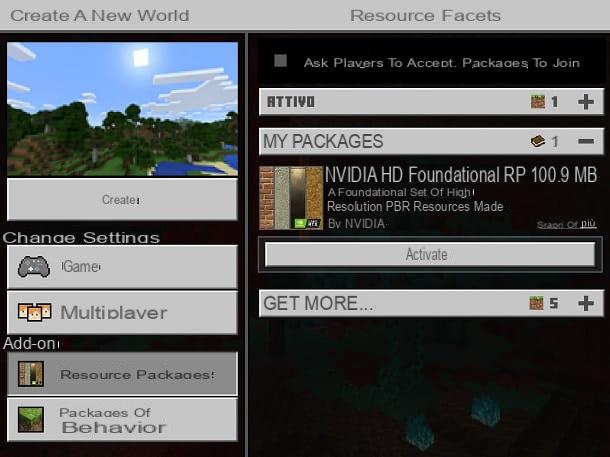
Agora aberto Minecraft e clique no botão Jogue colocado no centro da tela, vá para Crie um novo. Em seguida, clique na opção Novo Mundo, então Pacotes de recursos e dentro do menu Meus pacotes você deve encontrar o Pacote de recursos que acabou de baixar. Clique Permitir e Crea e pronto.
Você finalmente criou um mundo compatível com RTX, dentro do qual você pode selecionar a opção de jogar com Ray Tracing ativo. Vou mostrar como ativá-lo em breve, enquanto isso explicarei como jogar em mundos criados por usuários.
Se você pretende baixar mundos pré-fabricados com a opção Ray Tracing ativada, abra o jogo e clique no botão Mercado. Em seguida, pressione o botão Mondi e sobe Todos os mundos.
Na barra de pesquisa que apareceu na parte superior, digite “RTX”. Isso mostrará todos os mundos compatíveis com a opção. Alguns serão gratuitos e você os reconhecerá pela escrita livre colocado na parte inferior direita, enquanto outros serão comprados.
Para instalá-los, abra aquele em que você está interessado e, finalmente, basta pressionar o botão livre cinza, ou no correspondente a moedas de jogo ou eurose conclua a compra.
Assim que a instalação estiver concluída, que você pode seguir através de uma barra de carregamento na tela, em vez do botão livre o comprar, você pode clicar nisso Crie este mundo. Pressione e aguarde alguns segundos, depois clique novamente Crea entrar.
Como ativar RTX no Minecraft
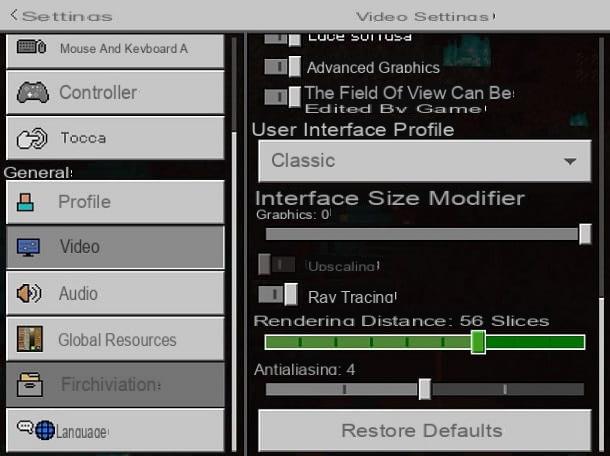
Depois de baixar um mundo compatível ou um pacote de recursos que permite ativar o Ray Tracing, abra o jogo e clique no botão Jogue e selecione o mundo correspondente, caso contrário, crie um novo com o pacote de recursos baixado ativo.
Uma vez na tela do jogo, o Ray Tracing já deve estar ativo. Caso contrário, para ativar o RTX, pressione a tecla CES no teclado, vá para a voz Configurações. Na tela que aparece, clique na opção Vídeo.
Agora vá para o fundo, até ver a configuração Rastreamento de Raios: Depois de localizá-lo, clique no alavanca cinza colocado ao lado dele e, em seguida, clique, no canto superior esquerdo, na seta ao lado da escrita Configurações; finalmente clique na opção Retomar o jogo.
Você também pode ativar a opção RTX através do submenu Vídeo Avançado. Você deve ver a opção chamada Ray Tracing DirectX, que pode ser ativado por meio de um alavanca que pode ficar verde quando clicado. A partir daqui, você pode ajustar outras configurações, como Distância de renderização em Ray Tracing e Distância de redirecionamento de partícula.
Nada mais simples! A diferença com a versão básica do jogo é considerável, então agora você só tem que experimentar e escolher qual você prefere jogar.
Como fazer o download do Minecraft RTX